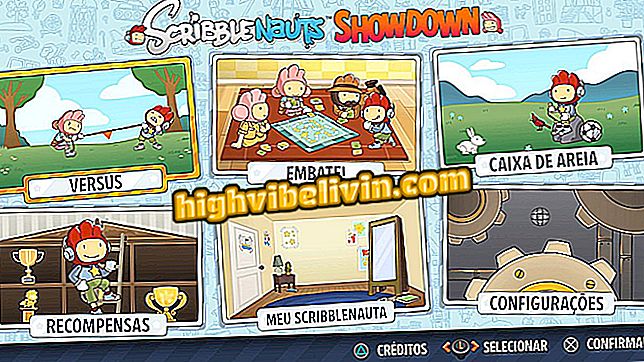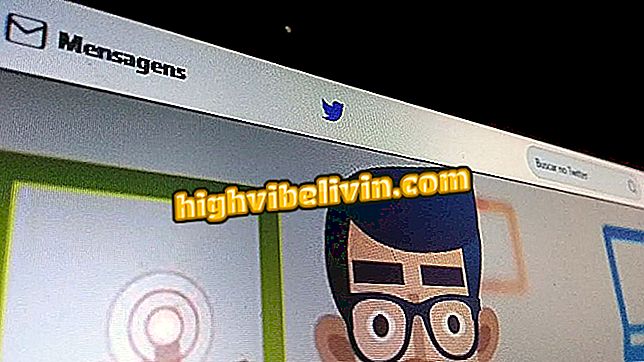Wattpad til pc: Sådan downloades, installeres og bruges appen Bøger i Windows 10
Wattpad, en platform, der bringer tusindvis af bøger til at læse gratis, har en ansøgning til Windows 10. Programmet er tilgængeligt i Microsoft Store og giver adgang til alle funktionerne i tjenesten, så du kan opdage værker af de mest varierede litterære genrer.
I den følgende vejledning lærer du dig, hvordan du downloader, installerer og bruger Wattpad på din Windows-pc. Tjenesten er også tilgængelig til brug af webbrowseren, Android-telefonen og på iPhone (iOS).
Wattpad: Sådan hentes bøger på telefonen for at læse offline

Wattpad Web: Se hvordan du bruger webstedet til at læse gratis bøger
Vil du købe mobiltelefon, tv og andre rabatprodukter? Kend til Sammenlign
Download og installation
Trin 1. Gå til Wattpad download siden, vælg Windows og klik på download.

På Wattpad download siden, vælg Windows og klik på Download
Trin 2. På Wattpad-siden på Microsoft Store, tryk på knappen "Get";

Fremhævet for at få app-knappen fra Microsoft Store
Trin 4. Vent til download og installation af programmet i Windows 10;

Sådan downloades og installeres Wattpad fra Microsoft Store
Trin 5. Når installationen er færdig, tryk på "Start" knappen for at åbne Wattpad.

Indsætning af Wattpad i Windows 10 Afsluttet
Brug af Wattpad i Windows 10
Trin 1. Wattpad viser loginskærmen. Hvis du aldrig har brugt tjenesten, skal du indtaste din email, oprette et brugernavn og en adgangskode, og trykke på "Tilmeld" eller, hvis du foretrækker, bruge Facebook-legitimationsoplysningerne. Hvis du allerede har registreret på platformen, skal du åbne fanen "Log på" og indtaste dine legitimationsoplysninger.

Wattpad login skærm i Windows 10
Trin 2. Wattpad åbnes på discovery tab, identificeret med et kompas, som viser de digitale bøger anbefalet af platformen. Du kan også søge efter en titel eller forfatter gennem forstørrelsesglasset. Når du finder en interessant bog, skal du blot klikke på den for at åbne den;

Åbn fanen viser de bøger, der anbefales af Wattpad
Trin 3. Når du vælger en bog, vil du se øverst på skærmen, hvor mange visninger, bogmærker og kommentarer bogen har. Skærmen samler også oplysninger som beskrivelse, forfattere, antal kapeliner og medier (billeder og videoer). Tryk på "Læs" knappen for effektivt at åbne bogen;

Beskrivelse vindue af en digital bog i Wattpad
Trin 4. Udover teksten vil du se fem knapper øverst på skærmen: "+" tilføjer tekst til en liste med aflæsninger; stjernen markerer bogen som en favorit; dialogboksen giver dig mulighed for at se og kommentere; Pil op ikonet er til at dele tekst via sociale netværk; og den sidste knap åbner læseindstillinger, så du kan ændre skriftstørrelsen og stilen, ændre baggrundsfarven på siden og skifte læsemodus mellem personsøgning og scrollning. For at gå tilbage til teksten efter at have indtastet et af disse værktøjer, skal du klikke på den blå baggrunds pil i venstre hjørne af vinduet.

Fremhæv for værktøjslinjen på gratis Wattpad platform
Trin 5. Når du kommer til slutningen af skærmen, vil du se knappen "Næste kapitel". Klik på det for at fortsætte med læsningen.

Advance-knap til næste kapitel i den bog, der er registreret i Wattpad
Hvad er den bedste hjemmeside til at downloade bøger? Kommenter på.